-Метки
-Рубрики
- * Adobe Photoshop (90)
- Кисти (3)
- Медальки, грамоты,дипломы... (1)
- Клипарт (6)
- Мои работы в Photoshop (2)
- Плагины (8)
- Скрап-Наборы (1)
- Уроки Photoshop (79)
- * Corel Paint Shop (74)
- Уроки и советы (4)
- Кисти для Corel (4)
- Создание Скрап элементов (2)
- КлипАрт(Tube) (9)
- Маски (2)
- Мои коллажи (4)
- Ссылки - Уроки Коллажа в Corel (29)
- Шрифты (6)
- *Мои переводы уроков PSP (12)
- Cadidscha (1)
- Maxou (2)
- Martine (1)
- Matou (2)
- Merlina (2)
- Bastelelf (1)
- Cre@nnie Design (1)
- Yvonne (1)
- Kyra (1)
- * Все для дизайна дневника (142)
- Анимация (13)
- Мои рамки (7)
- Мои схемы (16)
- Разделители (2)
- Уроки по flash (9)
- Уроки по созданию рамок (21)
- * Досуг (133)
- Видео (8)
- Дача (4)
- Школа (2)
- Животные (6)
- Искусство (12)
- Красота и здоровье (6)
- Кулинария (33)
- Лирика (14)
- Мой комп (3)
- Музыка (11)
- Он и она (4)
- Праздники (25)
- Психология.Тесты.Отношения (1)
- Цветы (11)
- * Программы (4)
- * Рукоделие (285)
- Вяжем для Беби Борн (53)
- Вяжем спицами и крючком (44)
- Вяжем для Барби и КО (32)
- Амигуруми (21)
- Шьем для Барби и КО (14)
- Вяжем для Беби Борн- раздел 2 (14)
- Мои работы из лент и ткани (9)
- Цветы из ткани и атласных лент (8)
- Скрапбукинг (6)
- Стильные штучки своими руками (5)
- Кукольная жизнь (5)
- Шьем для Беби Борн (5)
- Работа с бумагой (4)
- Мои вязалочки (3)
- Коллекция советов и мк по рукоделию (3)
- Работа с фетром (2)
- Декупаж (2)
-Цитатник
Платье Летнее настроение 2. 3. 4. 5. 6. 7. ...
Одежда для Барби крючком. - (0)Одежда для Барби. Вяжем крючком. Одеваем кукол №4. 1. 2. 3. 4. ...
Лисичка - (0)1. 2. 3. http://f22.ifotki.info/thumb/becd5646baa7c654a5a721a3aa00c03705...
Ангелочек из фетра - (0)1. 2. 3. http://f21.ifotki.info/thumb/71a0616b0e85d4ada848ff42...
Трафарет - (0)Дизайн идея Трафарет. Украшаем стены. Сейчас появился новый модный акцент, как декорировать сво...
-Ссылки
-Помощь новичкам
Проверено анкет за неделю: 0
За неделю набрано баллов: 0 (80672 место)
За все время набрано баллов: 262 (2946 место)
-Приложения
 ОткрыткиПерерожденный каталог открыток на все случаи жизни
ОткрыткиПерерожденный каталог открыток на все случаи жизни Индикатор места в рейтинге Яндексвот:)
Индикатор места в рейтинге Яндексвот:) Photoshop onlineДля того чтоб отредактировать картинку совсем не обязательно иметь фотошоп на комьпьютере. Это можно сделать с помощью приложения online photoshop =)
Photoshop onlineДля того чтоб отредактировать картинку совсем не обязательно иметь фотошоп на комьпьютере. Это можно сделать с помощью приложения online photoshop =)- ТоррНАДО - торрент-трекер для блоговТоррНАДО - торрент-трекер для блогов
 Я - фотографПлагин для публикации фотографий в дневнике пользователя. Минимальные системные требования: Internet Explorer 6, Fire Fox 1.5, Opera 9.5, Safari 3.1.1 со включенным JavaScript. Возможно это будет рабо
Я - фотографПлагин для публикации фотографий в дневнике пользователя. Минимальные системные требования: Internet Explorer 6, Fire Fox 1.5, Opera 9.5, Safari 3.1.1 со включенным JavaScript. Возможно это будет рабо
-Музыка
- А мне хорошо с тобою,волосы пахнут весною
- Слушали: 34 Комментарии: 1
- Каменная Ночь
- Слушали: 18 Комментарии: 0
- Syla_-_Vozvracshenie_domoj_
- Слушали: 8 Комментарии: 0
- Когда не нужно слов....
- Слушали: 21448 Комментарии: 0
- Саундтрек из х\ф "Три орешка для золушки"
- Слушали: 44481 Комментарии: 0
-Новости
-Фотоальбом

- Мои коллажи PinAp
- 13:48 09.10.2012
- Фотографий: 2
-
Добавить плеер в свой журнал
© Накукрыскин
-Поиск по дневнику
-Подписка по e-mail
-Интересы
-Друзья
-Постоянные читатели
-Сообщества
-Статистика
Соседние рубрики: Скрап-Наборы(1), Рамки(0), Плагины(8), Мои работы в Photoshop(2), Медальки, грамоты,дипломы...(1), Клипарт(6), Кисти(3)
Другие рубрики в этом дневнике: *Мои переводы уроков PSP(12), * Рукоделие(285), * Программы(4), * Досуг(133), * Все для дизайна дневника(142), * Corel Paint Shop(74), * Adobe Photoshop(90)
КАК ВСТАВИТЬ ФОТО В РАМКУ В ФОТОШОПЕ? |
Это цитата сообщения DJILIYA [Прочитать целиком + В свой цитатник или сообщество!]
Вставить фото в рамку в ФОТОШОПЕ
Нам понадобится программа Фотошоп.
Через Мой компьютер или кто как умеет выбираем понравившуюся рамку.
Правой кнопкой щелкаем по рамке и выбираем пункт Открыть с помощью Фотошоп.

Метки: фото фотошоп рамка |
Учимся работать в фотошопе.Видеокнига. |
Это цитата сообщения LebWohl [Прочитать целиком + В свой цитатник или сообщество!]
Учимся работать в Фотошопе. Видеокнига.

Учиться работе в Фотошоп можно по-разному. Одни предпочитают учебное
видео, другие ну никак не могут без старой доброй книги. Видео быстрее
ответит на вопрос "как", текст доходчивее объяснит "зачем".
"А что если объединить эти подходы?" - задумался однажды автор и сочинил "видео-книгу".
Каждый урок сопровождается в ней флэш-роликом, что позволяет
любителям видео при просмотре иногда поглядывать в текст, а книголюбам
сверяться при чтении с видео-иллюстрацией.
Разверните ролики во весь экран и смотрите в режиме нон-стоп как один полнометражный фильм.
|
ФОТОШОП. НОВОГОДНЯЯ ОТКРЫТКА-2010 |
Это цитата сообщения Жагуара [Прочитать целиком + В свой цитатник или сообщество!]
Фотошоп: "Новогодняя открытка - 2010"
Новогодняя открытка - 2010
Вот такая красивая открытка получится в итоге:
1. Создайте новый документ с размерами 1900 x 1200 px в разрешении 72 px/inch. Используйте Rectangle Tool (U), чтобы сделать большой прямоугольник, который будет фоном для нашей открытки.

2) В панели слоев правой кнопкой мыши кликните по прямоугольнику. У Вас откроется окошко с параметрами слоя. Выставите следующие настройки:
Метки: фотошоп кисти поздравления открытка |
Фотошоп. Маска-рамка |
Это цитата сообщения MADAM-48 [Прочитать целиком + В свой цитатник или сообщество!]
Как сделать маску-рамку.
Оформить фото красиво и необычно можно с помощью черно-белой маски. Накладываем маску на фото и получаем красивую обрезку изображения.

Метки: фотошоп маска-рамка |
Добавим эффект движения |
Это цитата сообщения MADAM-48 [Прочитать целиком + В свой цитатник или сообщество!]
Метки: фотошоп эффект движение |
Уроки анимации в фотошопе |
Метки: фотошоп урок анимация |
Плагин для создания бесшовных фонов |
Это цитата сообщения Дизайны_дневников_Суэллен [Прочитать целиком + В свой цитатник или сообщество!]
Маленький удобный плагин для создания бесшовных фонов.
img1.liveinternet.ru/images/attach/c/1//3773/3773092_seamlessborder2.zip
Метки: плагин бесшовные фоны |
Плагин для создания бесшовных фонов в Photoshop |
Это цитата сообщения Жагуара [Прочитать целиком + В свой цитатник или сообщество!]
Нашла в Интернете очень полезный на мой взгляд плагин для Photoshop, который позволяет из обыкновенной картинки создать бесшовный фон.
Берем для примера картинку с котом:

Метки: плагин фотошоп бесшовные фоны |
капли на стекле |
Это цитата сообщения myLeda [Прочитать целиком + В свой цитатник или сообщество!]
Метки: фотошоп капли урок |
Создание полупрозрачного фона |
Это цитата сообщения Sexy_Lady [Прочитать целиком + В свой цитатник или сообщество!]
Пишу этот урок только потому, что постоянно натыкаюсь на уроки по созданию полупрозрачного фона с такими наворотами... Не понимаю, зачем такие сложности?
Метки: создание полупрозрачного фона фотошоп |
Урок. Создание прозрачного фона |
Это цитата сообщения Mausinka [Прочитать целиком + В свой цитатник или сообщество!]
Меня очень многие спрашивают как я делаю прозрачные фоны. Ну что ж, даю подробную инструкцию. Итак, приступим! Будем делать вот такой прозрачный фон

Метки: урок создание прозрачного фона |
Как сделать бесшовный фон? |
Это цитата сообщения Душица [Прочитать целиком + В свой цитатник или сообщество!]
Как сделать бесшовный фон для сайта, блога?
На самом деле, это элементарно, если есть Adobe ImageReady. Он обычно устанавливается в комплекте с фотошопом.
Открываем в ImageReady картинку, которую хотим сделать фоном. Идем в меню Filter. Там выбираем функцию Other, а дальше - Tile Maker.
В открывшемся меню будет указано: Width 10%. Это самый оптимальный процент, но можно сделать поменьше или побольше, но не больше 20.
Затем в этом же окошке отжимаем галочку на параметре Resize Tile to Fill Image.
Нажимаем ok.
Готово! Сохраняем. Сохранится это все в формате PSD. Потом открываем это файл с помощью программы просмотра изображений, и сохраняем в формате JPEG. Вот, собственно, и все. Ну и конечно, если файл большого размера, нужно его ужать.
Метки: урок бесшовные фоны |
Все и всем для фотошоп |
Это цитата сообщения Nataly_Nataliya [Прочитать целиком + В свой цитатник или сообщество!]
Метки: фотошоп уроки |
Как делать схемы для дневника в фотошопе |
Это цитата сообщения бурный_поток [Прочитать целиком + В свой цитатник или сообщество!]
Попробую рассказать и объяснить, как я делаю свои схемки для дневника. У меня фотошоп CS3.
1.Открываем в фотошопе понравившуюся картинку
2. Открываем новый документ со следующими параметрами - 1440на 750 пикселей
3. С помошью инструмента - перемещение - перетаскиваем нашу картинку на новый документ
Должно получиться так
4. Немного корректируем параметры- Редактирование-трансформирование-масштабирование
Параметры масштаба мы изменяем или в строке верхней или с помощью мышки (кликаем и растягиваем)
5. После того как мы определились с параметрами, кликаем мышкой на инструмент перемещение (самый верхний в панели инструментов) и подтверждаем результат
6. У нас имеется два слоя. Делаем активным первый слой (просто жмем на него мышкой и он должен выделиться)
7. Далее в палитре цветов выбираем цвет наиболее близкий к основному цвету картинки
8. После того как выбрали цвет, мы его копируем
и вставляем цифры цвета в окошко настроек дневника на ли.ру
9. Далее переходим к нашему документу))
ДОбавляем векторную маску
9. Далее в панели инструментов выбираем инструмент заливка
жмем на него и выбираем инструмент - градиент
10. Далее наводим курсор мышки на край нашей основной картинки и ведем мышку к центру
ПРи этом градиент должен быть выбран такой
Видно как граница между большим выбранным нами цветом фона и картинкой исчезает. Вы можете эксперементировать по своему усмотрению.
У нас получилось примерно так
11. Сохраняем наш документ
12. Наш документ может весить больше чем необходимо, поэтому выставляем его вес
Выставляем нужный нам размер файла
13. После оптимизации веса - сохраняем
14. Загружаем нашу картинку в настройках дизайна дневника и выбираем параметры загрузки - по вертикали
Это для того, чтобы картинка не повторялась.
15. Далее делаем прозрачный фон для записей. Этот урок можно посмотреть тут
Метки: фотошоп схема фон бесшовный |
Анимация текста |
Это цитата сообщения Inmira [Прочитать целиком + В свой цитатник или сообщество!]
Начнем учиться анимировать :-)
( 2-ой урок, продолжение, - ТуТ )
Сейчас будет простейший урок, чтобы понять общий механизм. Как анимировать. Ничего нового я не открою, но урок просят, значит он имеет право быть!
В результате у нас получится такая анимация текста:

Я взяла готовую заготовку для баннера Отсюда:

Такие заготовочки легко делать самим, но если мы учимся, то почему бы не воспользоваться готовыми, тем паче нам их любезно предлагают)))
Дальше > > >
Метки: анимация текста фотошоп уроки |
Делаем блестяшки |
Это цитата сообщения Inmira [Прочитать целиком + В свой цитатник или сообщество!]
Грузила предыдущий пост и подумалось, а вдруг не все умеют. Вот возник почти урок для новичков. Старалась подробно.
Простейший способ - перекрыть форму (кисть, часть картинки) каким-то готовым анимированным глиттером.
Возьмем, допустим этот глиттер:

Откроем его в photoshop. Как видим, у нас три слоя, и три кадра анимации. По умолчанию - включен первый кадр и мы стоим на первом слое:
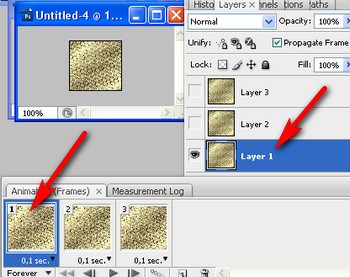
Метки: делаем блестяшки в фотошопе |
Делаем линию-разделитель |
Это цитата сообщения Inmira [Прочитать целиком + В свой цитатник или сообщество!]
Очень люблю эти 4 горячие клавиши, которые значительно облегчают нашу жизнь - Ctrl + Alt + Shift + T.
Я их использовала в каких-то уроках, но, как-то не с акцентировала на них внимание. А клавиши замечательные.
Давайте попробуем, используя их, сделать несколько простейших новогодних работ. Почему "несколько"? - чтобы запомнить:-) Почему "новогодних"? - потому что скоро Новый год! :-) С Наступающим вас! :-)
Итак, работа первая:-)))
1. Делаем простенькую линию-разделитель.

Метки: делаем линия-разделитель фотошоп |
Два в одном |
Это цитата сообщения BraveDefender [Прочитать целиком + В свой цитатник или сообщество!]
Увидел у ![]() Kisska67 урок о слиянии двух картинок с использованием градиента. Очень полезный урок. Есть еще один способ, который я знаю. Я сделал такой рисунок, у вас получится лучше - я не очень-то старался :) Я буду рассказывать ОЧЕНЬ подробно :) Поэтому, обилие пунктов пусть вас не пугает - саму картинку я сделал за минуту :)
Kisska67 урок о слиянии двух картинок с использованием градиента. Очень полезный урок. Есть еще один способ, который я знаю. Я сделал такой рисунок, у вас получится лучше - я не очень-то старался :) Я буду рассказывать ОЧЕНЬ подробно :) Поэтому, обилие пунктов пусть вас не пугает - саму картинку я сделал за минуту :)

Метки: фотошоп картинка в картинке |
Урок "Полупрозрачный фон" |
Это цитата сообщения Анатолия [Прочитать целиком + В свой цитатник или сообщество!]
кто занимается схемами-дизайнами на Лиру.
Итак: создаем новый документ - 100 на 100 пикс.

Метки: фотошоп фон полупрозрачный |
Делаем мигающие глазки |
Это цитата сообщения Душица [Прочитать целиком + В свой цитатник или сообщество!]

Сделать у анимированной картинки мигающие глаза очень просто!
Для начала создайте новую папку в компьютере. Сохраните в нее исходный файл. Затем откройте его в фотошопе, и закрасьте глаза тем тоном, которым они окружены. Для этого с помощью пипетки щелкните по нужному участку, затем перейдите на кисть или штамп, и аккуратно, не вылезая за края, закрасьте глаза. Далее с помощью очень тонкой кисти и более темного оттенка глаза можно подвести, обозначив контур внизу, как бы делая ресницы. Сохраните этот файл в формате JPG под другим именем в ту же папку, в которой у вас сохранен исходник. Далее откройте Image Ready, в меню "Файл" выберете "Import", далее - "Folder as frames" в открывшемся меню выберите вашу папку и кликните по ней. У вас внизу появится раскладка ваших двух картинок. Кликните на картинку под ней, изображающую простую стрелочку, указывающую направо. Глаза на картинке быстро-быстро замигали. Чтобы они мигали помедленнее, нужно остановить анимацию, нажав на квадратик под раскладкой, и продублировать обе картинки. Для этого нужно встать мышкой на соответствующую картинку и нажать кнопочку "Копировать", это картинка прямо рядом с корзиной там же, под раскладкой. Потом опять запустить анимацию стрелочкой. Готово! Сразу оговорюсь, что все сказанное справедливо для фотошопа 6.0. В CS3 все делается, насколько я помню, через дублирование слоев и фильтр "Анимация".
Метки: фотошоп мигающие глазки |


































